Excel တွင် dot plot ဖန်တီးနည်း
အ စက်ချကွက် ဆိုသည်မှာ အစက်များကို အသုံးပြု၍ ကြိမ်နှုန်းများကိုပြသသည့် ကွက်ကွက်အမျိုးအစားတစ်ခုဖြစ်သည်။
ဤသင်ခန်းစာသည် Excel တွင် အောက်ဖော်ပြပါ အစက်ကွက်ဖန်တီးနည်းကို ရှင်းပြထားသည်။
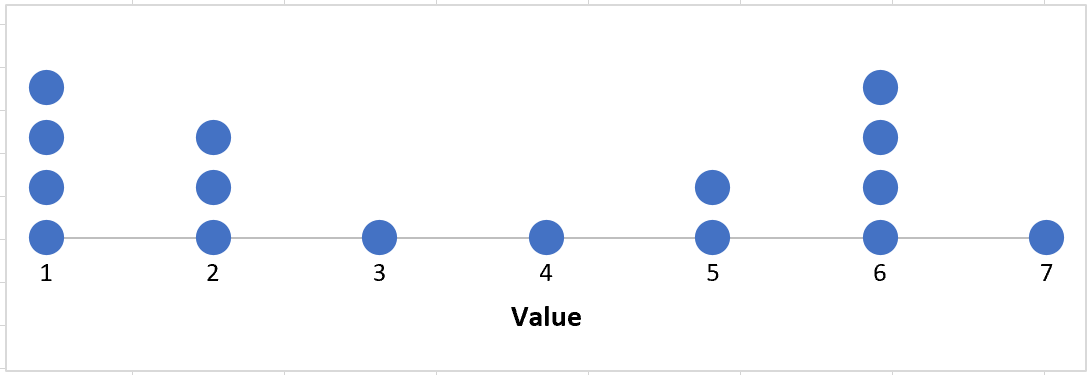
ဥပမာ- Excel တွင် အမှတ်များဆွဲခြင်း။
Excel တွင် အောက်ပါ ကြိမ်နှုန်းဇယား ရှိသည် ဆိုပါစို့။
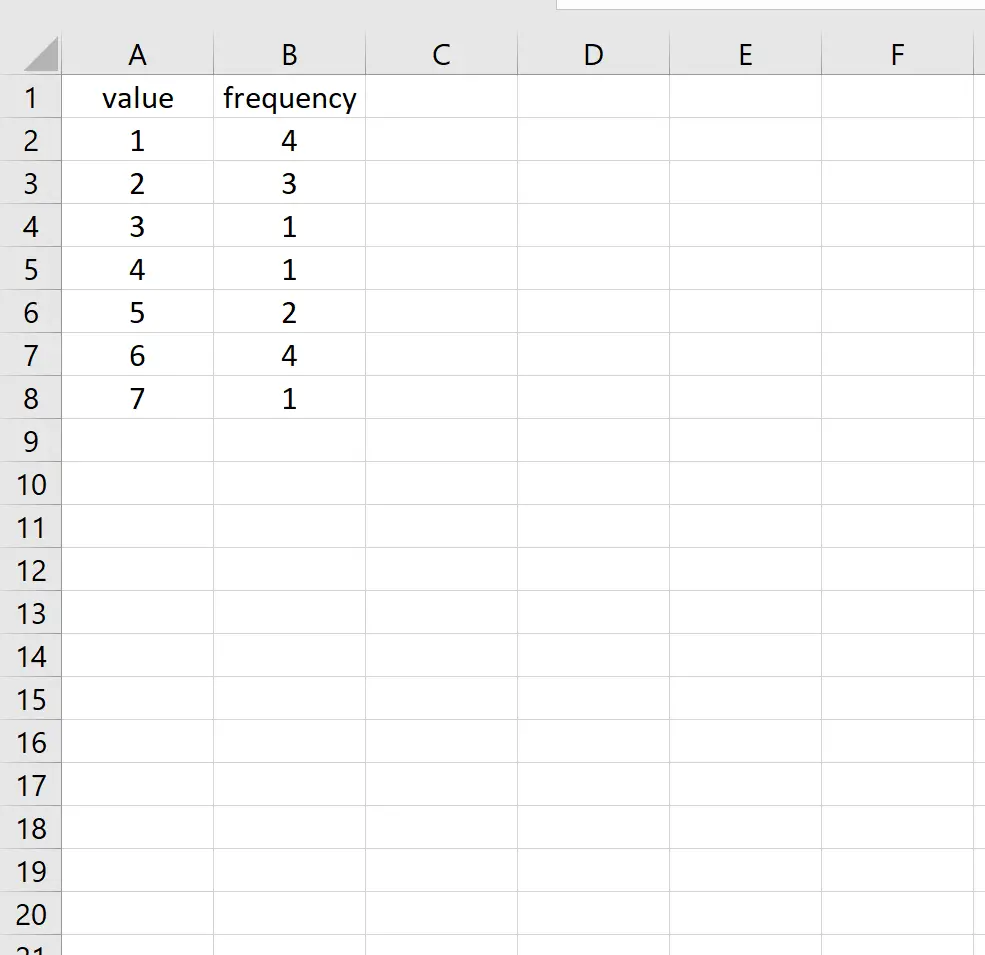
ဤအကြိမ်ရေဇယားအတွက် အစက်ချကွက်ဖန်တီးရန် အောက်ပါအဆင့်များကို လိုက်နာပါ။
အဆင့် 1: ဒေတာကို ပြန်လည်ဖွဲ့စည်းပါ။
ပထမဦးစွာ၊ ကျွန်ုပ်တို့သည် ဒေတာကို “ ရှည်” ဖော်မတ်အဖြစ် ပြန်လည်ဖွဲ့စည်းရန် လိုအပ်သည်-
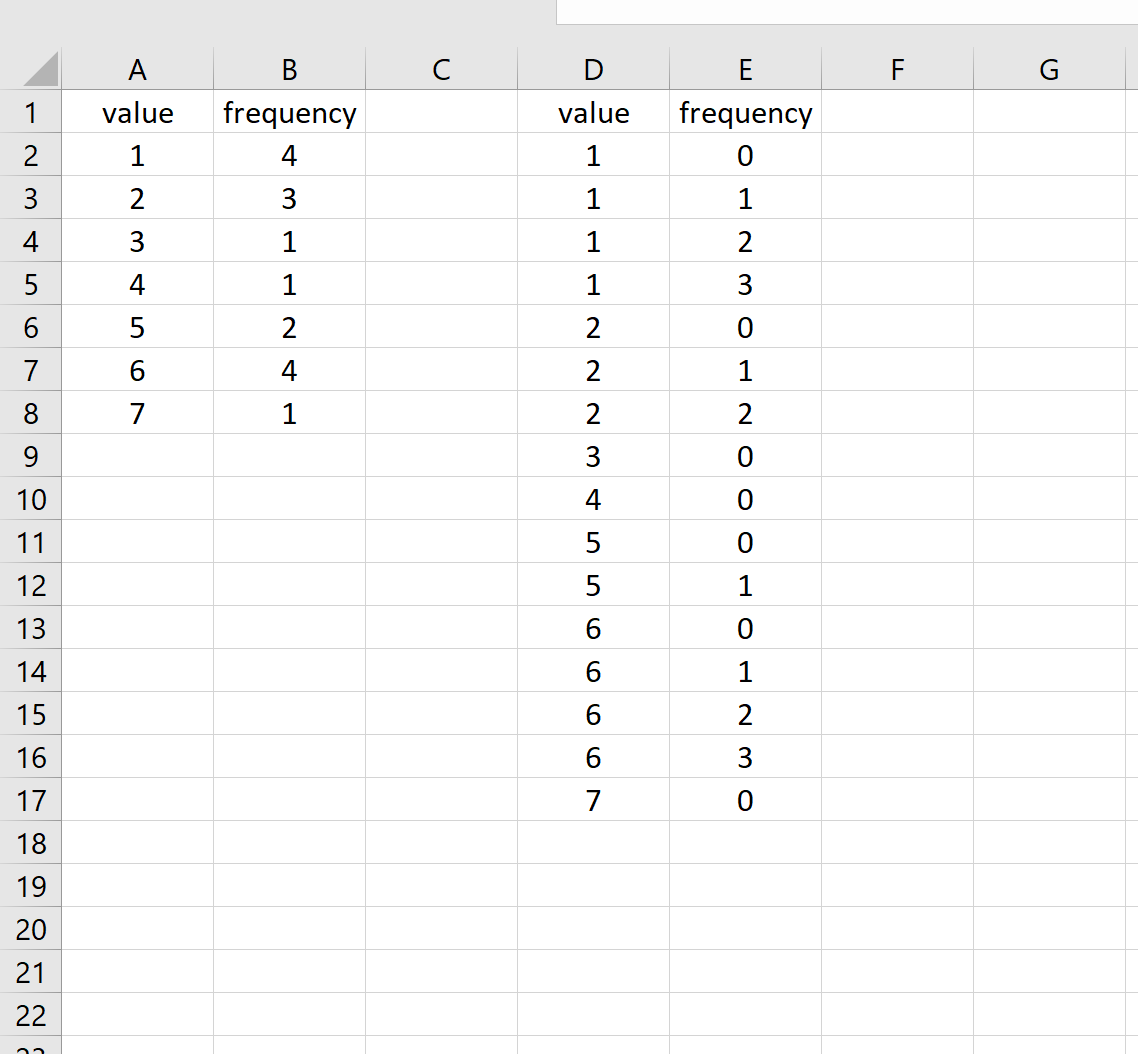
အဆင့် 2- “ scatter” ရွေးချယ်မှုကို အသုံးပြု၍ ဖြန့်ကြဲကွက်တစ်ခု ဖန်တီးပါ။
ဆဲလ် D2:E17 ကို အသားပေးဖော်ပြပါ။ အပေါ်ဆုံးဖဲကြိုးတွင် Insert ကို နှိပ်ပါ။ Charts အုပ်စုတွင်၊ Scatter အုပ်စုရှိ ပထမဇယားကို ရွေးပါ-
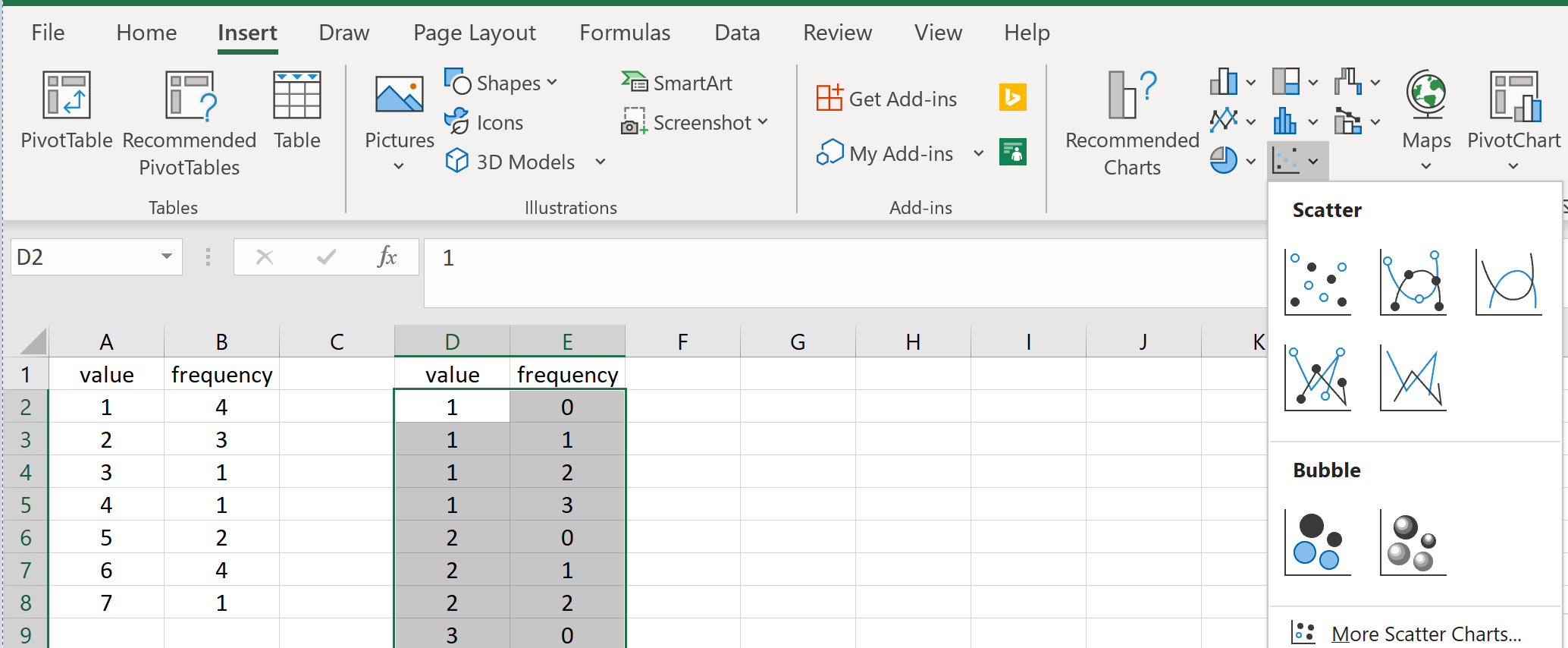
အောက်ပါဇာတ်ကွက် ပေါ်လာပါမည်-
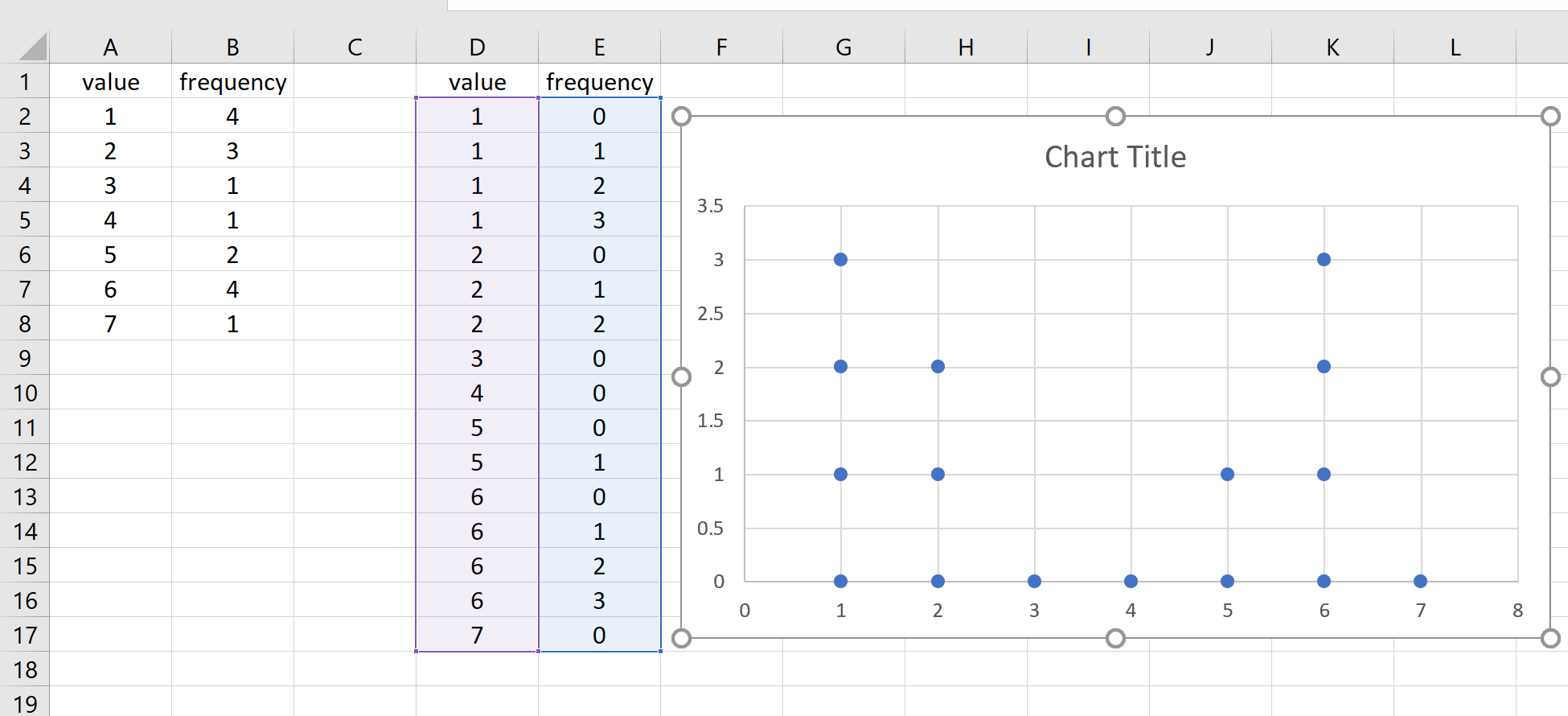
အဆင့် 3- ဇယားကို စိတ်ကြိုက်လုပ်ပါ။
နောက်ဆုံးတွင်၊ ၎င်းသည် အနည်းငယ်ပို၍ ဆွဲဆောင်မှုရှိစေရန် ဇယားကို စိတ်ကြိုက်ပြင်ဆင်နိုင်သည်။ သိရန်-
- ဇယားကွက်များကို ဖျက်ပါ။
- ခေါင်းစဉ်ကိုဖျက်ပါ။
- အမှတ်တစ်ခုချင်းစီ၏ အရွယ်အစားကို တိုးမြှင့်ပါ။
- X ဝင်ရိုးကို 1 မှ 7 အထိသာ ချဲ့ရန်။
၎င်းသည် ကျွန်ုပ်တို့အား ဤကဲ့သို့ ပုံသဏ္ဌာန် ကွက်ကွက်များဖြင့် ချန်ထားခဲ့ပါမည်-
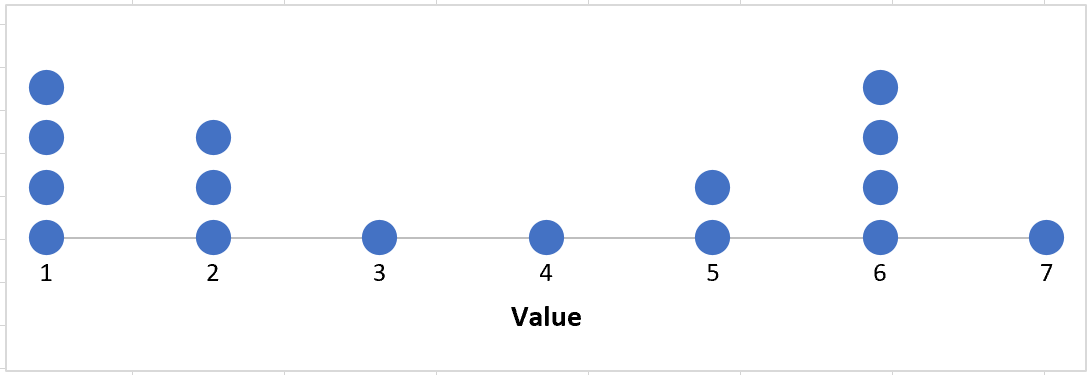
တစ်ဦးချင်းတန်ဖိုးများကို x-axis တစ်လျှောက်တွင်ပြသပြီး ထိုတန်ဖိုးများ၏ ကြိမ်နှုန်းများကို အမှတ်အရေအတွက်ဖြင့် ကိုယ်စားပြုပါသည်။